电脑cpu性能如何查看
- 分类:教程 回答于: 2022年11月15日 09:15:18
cpu的性能其实很大程度上决定了我们的电脑性能,因此我们如果要详细了解自己的pc性能的话就需要了解电脑cpu怎么看,其实我们只需要打开任务管理器就可以看到啦,以下是小编给大家带来的具体教程,我们一起来看看吧。
工具/原料:
系统版本:win11系统
品牌型号:戴尔xps13
方法/步骤:
电脑cpu性能查看教程:
1、首先鼠标右键点击任务栏的任意空白处。

2、点击打开菜单中的“任务管理器”
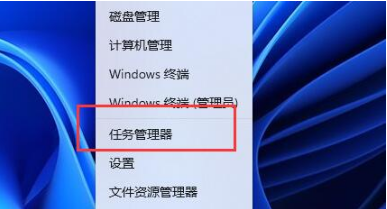
3、点击进入“性能”选项,点击“cpu”

4、进入之后,在右下方就可以查看“cpu性能参数”了。
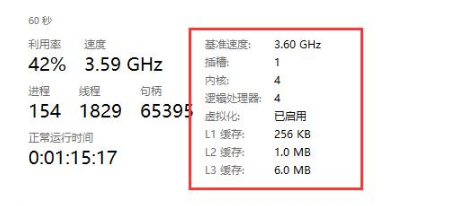
总结:
1、点击任务栏的空白处。
2、打开“任务管理器”
3、进入“性能”,点击“cpu”
4、进入后即可查看“cpu性能参数”。
 有用
37
有用
37


 小白系统
小白系统


 1000
1000 1000
1000 1000
1000 1000
1000 1000
1000 1000
1000 1000
1000 1000
1000 1000
1000 1000
1000猜您喜欢
- 最安全重装系统的方法2019/12/28
- pdf文件修改器哪个好用2024/09/17
- "驱动精灵:让电脑运行更顺畅"..2023/05/31
- 拼多多下载教程2022/10/19
- 小白官网可靠吗?2022/07/31
- 最好用深度系统安装教程2016/12/23
相关推荐
- 光驱重装系统教程2023/01/03
- 联想怎么U盘装系统最简单方便..2016/11/11
- 成都移动硬盘数据恢复分享..2023/04/25
- 全能文件恢复软件,小编教你怎么全能文..2017/12/20
- 苹果手机图片:领略科技与美学的完美结..2023/12/07
- 显卡天梯图2022/09/01




















 关注微信公众号
关注微信公众号





